网易邮箱大师开启安全锁的方法
时间:2023-02-20 15:54:38作者:极光下载站人气:39
很多小伙伴在使用网易邮箱大师的时候都会担心自己在离开的时候,邮箱中的邮件被别人所查看,为了避免这种情况的发生,我们可以选择将网易邮箱大师中的安全锁功能打开。在网易邮箱大师中有一个安全锁功能,它可以将网易邮箱大师进行上锁操作,只有输入密码才能打开邮箱,为我们的邮箱安全保驾护航。在首次开启安全锁时,我们需要手动设置一个密码,以后就可以使用该密码打开邮箱。有的小伙伴可能不清楚具体的操作方法,接下来小编就来和大家分享一下网易邮箱大师开启安全锁的方法。
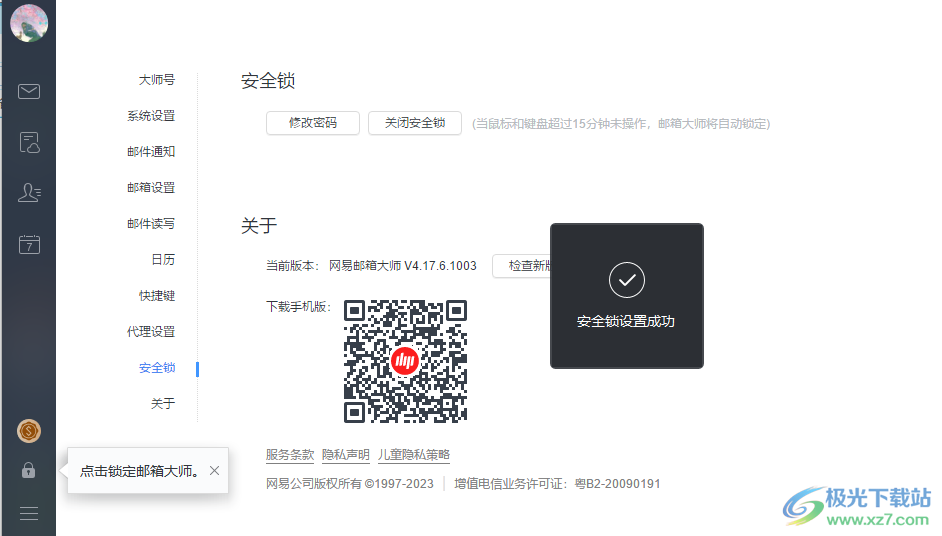
方法步骤
1、第一步,我们先在电脑中打开网易邮箱大师,然后在该软件页面的左上角点击头像图标

2、第二步,点击头像图标之后,我们在弹框中点击“邮箱管理”选项,进入设置页面,我们也可以直接点击页面左下角的设置图标进入设置页面
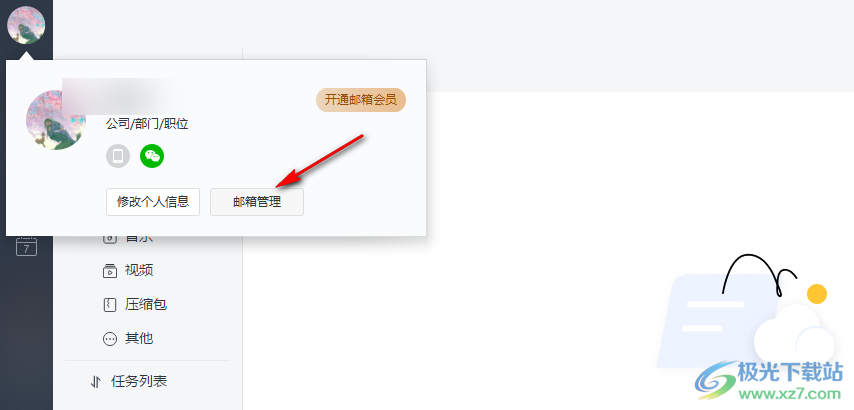
3、第三步,进入设置页面之后,我们在该页面的左侧列表中找到“安全锁”选项,然后点击打开该选项
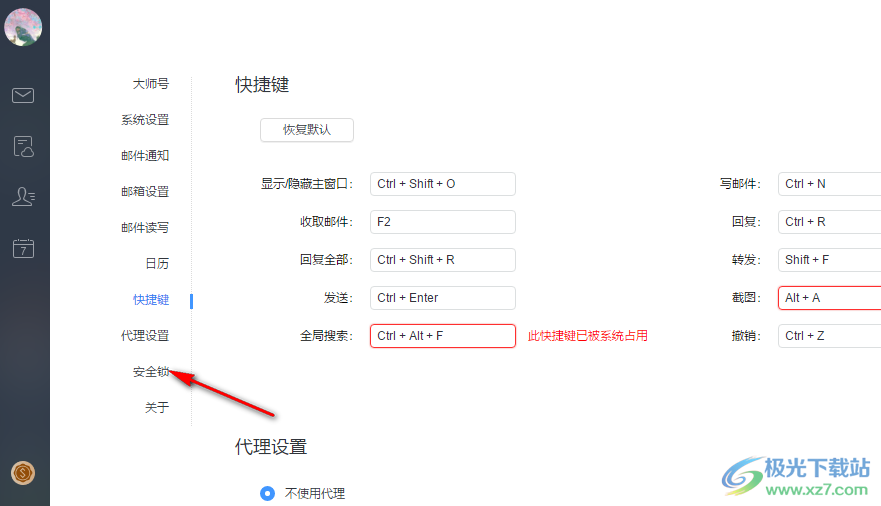
4、第四步,进入安全锁页面之后,我们点击“开启安全锁”选项,然后在弹框中设置一个密码
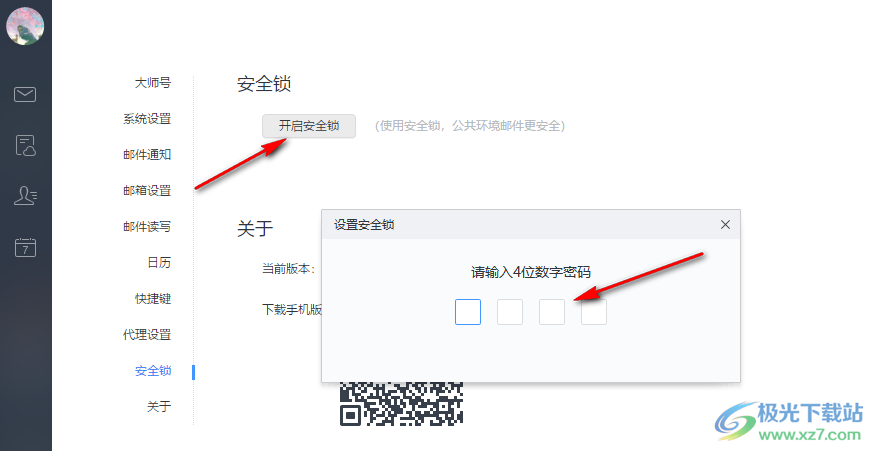
5、第五步,打开安全锁之后,我们可以选择“修改密码”或是“关闭安全锁”选项,也可以在左侧列表中点击锁图标,然后直接锁定网易邮箱大师
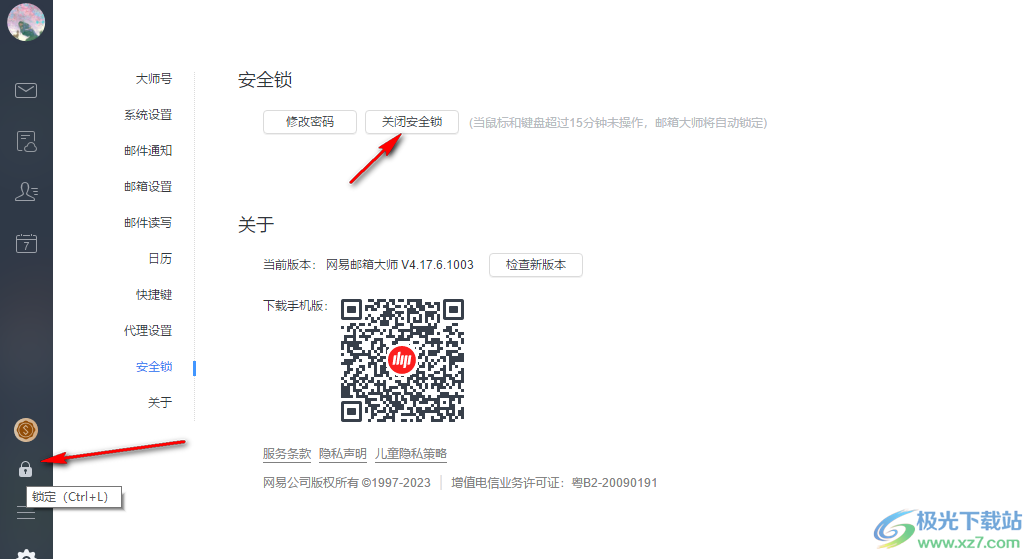
以上就是小编整理总结出的关于网易邮箱大师开启安全锁的方法,我们打开网易邮箱大师软件,然后进入网易邮箱大师的设置页面,在设置页面中找到安全锁选项,接着点击开启安全锁,最后输入两边密码就可以成功开启安全锁了,感兴趣的小伙伴快去试试吧。


网友评论